RETURN 0;
iOS AmazTools 사용법 정리 _ 미 밴드 4 연동 본문
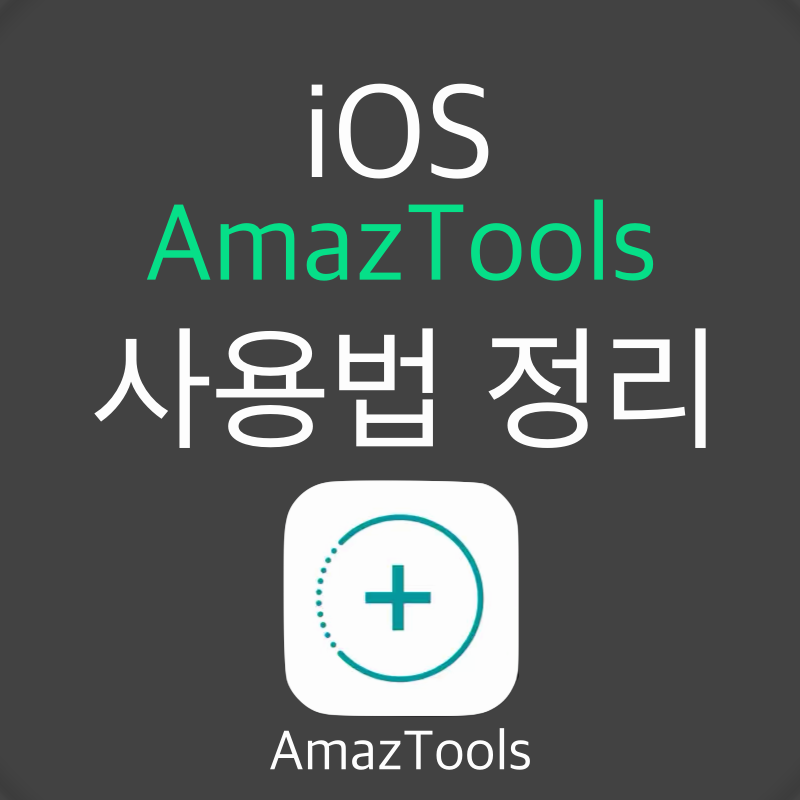
들어가면서
이전 글에서 AmazTools을 사용해 한글 패치를 한 뒤 전/후 결과를 비교해 보았습니다. (미 밴드 4 정발판 한글 폰트 패치 전/후 비교 by Amaztools (iOS)) 이번 글에서는 AmazTools를 자세히 살펴보려고 합니다.
이 앱은 기본적으로 Amazfit Bip용으로 개발이 되었으나 Amazfit Cor와 Mi Band 2,3,4를 지원합니다. 웨어러블 장비와 연결하여 운동 기록 등을 볼 수 있으며 건강 앱으로 데이터 내보내기 기능도 됩니다. 웨어러블 장비로 사진 촬영이나 플래시 on/off 등의 제어할 수 있게 설정이 가능합니다. (이 기능은 어메이즈 핏 빕에서만 작동합니다.) 그리고 워치 페이스를 어플에서 다운로드하여 관리 및 적용할 수 있습니다. 마지막으로는 커스텀 파일을 직접 장비에 올려 동기화할 수 있습니다.
설치 후 미 밴드 연결

먼저 App Store에서 AmazTools를 검색한 뒤 설치를 합니다. 처음 앱을 열면 환영인사와 함께 장비를 연결을 안내하는 창이 뜹니다. 여기서 Setup - Search device를 누르면 자동으로 장비를 검색합니다. 검색된 디바이스의 이름과 함께 선택하라는 창에서 Continue를 누르면 연결은 끝입니다. 아주 간단하게 연결할 수 있습니다.
메뉴 구성 - Home

맨 처음 뜨는 화면은 Home입니다. 연결된 장비의 이름과 걸음 수, 칼로리, 배터리, 거리 정보를 아이콘과 함께 보여줍니다. 아래에는 달리기, 사이클 등 운동기록이 있으면 표시가 됩니다.
메뉴 구성 - Browse

Browse탭에서는 다양한 워치 페이스를 구경하고 다운로드할 수 있습니다. 오른쪽 상단에 있는 시계 모양을 클릭하면 디바이스 종류를 선택할 수 있습니다. 사용하시는 기기를 선택하면 그에 맞는 워치 페이스 목록을 보여줍니다.

워치 페이스 중 하나를 클릭하면 상세한 정보가 나옵니다. 이름, 다운로드 수, 다운로드 버든, 워치 페이스에 표시되는 정보들, 워치 페이스 정보가 보입니다. 여기에서 다운로드할 수 있으며 그다음 탭인 Downloads에 들어가면 본인이 받은 모든 워치 페이스를 확인할 수 있습니다.
메뉴 구성 - Downloads

Downloads 탭에서는 다운로드한 워치 페이스들을 관리할 수 있습니다. 워치 페이스를 누르면 설치/공유/지우기 메뉴가 나옵니다. 설치를 누르면 사진의 오른쪽과 같이 install 버튼이 나오게 되고 기기와 동기화를 할 수 있게 됩니다.
메뉴 구성 - Sport Activity

디바이스에 기록된 운동 정보를 확인하는 탭입니다. 운동 기록이 없으면 사진처럼 활동을 찾을 수 없다고 뜨고 "Sync"를 누르면 기기에서 데이터를 받기 위해 동기화를 진행합니다. 오른쪽 상단에 있는 톱니바퀴는 이 탭의 설정 버튼입니다. Strava와 정보를 통합할 수 있도록 설정이 가능합니다. 건강 앱과 심박수를 동기화할 수도 있습니다.
메뉴 구성 - More

마지막 탭에서는 페어링 정보, 디바이스 제어용 유틸리티들, 디바이스 세팅이 있습니다.

Paired Device에서는 연결된 기기의 정보들이 나옵니다. 이름 옆의 진동 아이콘을 누르면 밴드가 3번 짧게 진동합니다. 배터리 레벨에 있는 ⓘ를 누르면 추가적으로 마지막 충전이 언제인지 알 수 있습니다.

Install Custom File은 워치 페이스나, 펌웨어 등을 직접 디바이스에 넣을 수 있는 기능입니다. iCloud Drive 혹은 파일 앱이 열리며 커스텀 파일을 선택할 수 있습니다. 왼쪽은 제가 가지고 있는 워치 페이스 파일들입니다. 이 중에 하나를 선택하면 오른쪽 화면으로 넘어갑니다. 여기서 install버튼을 누르게 되면 아래 사진처럼 설치 진행상황이 퍼센트로 표시됩니다. 설치 중에는 미 밴드 화면은 동기화 중으로 뜨게 되며 완료가 되면 앱에서 성공메시지를 보내줍니다.

Remote Camera, Remote Torch, Custom Trigger, Music Controller 이 4가지는 미 밴드에서는 사용할 수 없습니다. 앱에서 이 메뉴로 들어가면 지원하지 않는 기기라고 경고 메시지가 뜹니다. 커스텀 트리거 세부 설정을 보면 물리적인 버튼이 달려있는 어메이즈 핏 빕에서 사용할 수 있는 기능으로 확인됩니다.

나머지 기능들은 아래와 같습니다.
- 새로운 디바이스 연결
- 디바이스 언어 설정
- 시스템의 단위 설정 (Metric / Imperial)
마치며
AmazTools를 통해서 활동 정보를 보거나 워치 페이스를 변경할 수 있습니다. 거리, 걸음 수 데이터, 배터리 정보 등은 이 앱보다는 공식 앱인 Mi Fit을 통해서 확인하는 것이 더욱 좋습니다. 수집된 데이터를 분석하고 과거 데이터와 비교해줘서 얻을 수 있는 정보가 더 많습니다. 하지만 iOS Mi Fit에서는 커스텀 워치 페이스 설치를 정식으로 지원하지 않습니다. AmazTools은 이 부분을 보완해 줄 수 있는 쓸만한 앱이라 생각됩니다.
'전자기기 > 미밴드' 카테고리의 다른 글
| 미 밴드 4 워치 페이스 만들기 - 3편: 코드 파헤치기 2 [아날로그 시계와 애니메이션] (0) | 2019.09.16 |
|---|---|
| 미 밴드 4, 아이폰 건강앱에서 데이터 집계 방식 (0) | 2019.09.04 |
| 미 밴드 4 워치 페이스 만들기 - 2편: 코드 파헤치기 1 [기본 기능편] (4) | 2019.08.27 |
| 미 밴드 4 워치 페이스 만들기 - 1편: 워치 페이스 간단 수정하기 (9) | 2019.08.26 |
| 심봉사가 눈 뜬 느낌 - 미 밴드4 정발판 한글 폰트 패치 전/후 비교 by Amaztools (iOS) (0) | 2019.08.25 |




